MFC-L6900DW(T)
Perguntas mais frequentes e Resolução de problemas |
Como iniciar e utilizar o DeviceSeletor para configurar o scanner? (Para Macintosh)
Para usar o DeviceSeletor, você precisa abrir o ControlCenter2.
-
Para abrir o aplicativo ControlCenter2, clique em Ir na barra do Finder , Aplicativos > Brother > ControlCenter. Clique duas vezes em ControlCenter. O ControlCenter será aberto e um ícone será colocado na base.

Se não vir o software ControlCenter, o driver do scanner e o software ControlCenter não serão instalados corretamente. Clique aqui para baixar o driver do scanner na seção Downloads. -
No menu pendente Model (Modelo), selecione Other... (Outro). O seletor de dispositivos será exibido.
- Se a sua máquina já estiver listada, você poderá escolher a partir da lista e clicar em OK.
-
Se o seu dispositivo não estiver listado, avance para O PASSO 3 para adicionar um scanner.
Se pretender eliminar uma máquina da lista, realce-a e clique em - (menos).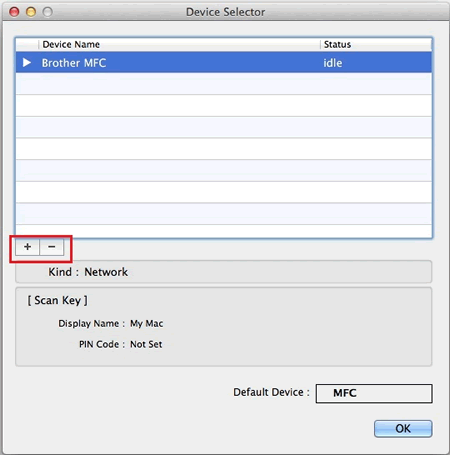
-
Clique em (mais). Será apresentada uma lista de máquinas.
- Utilizadores USB: Se o seu dispositivo estiver ligado através de USB, será apresentado na lista como tipo: USB Continue to STEP 5.
-
Utilizadores de rede: Continue to STEP 4.
Se não vir o seu dispositivo ligado à rede, pode clicar em IP na parte superior da janela e introduzir o endereço IP do dispositivo Brother.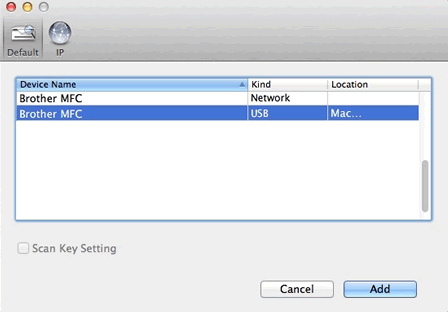
-
Se pretender configurar as definições da tecla Scan (Digitalizar ), marque junto a Scan Key Settings (Definições da tecla de digitalização). Receberá os seguintes campos adicionais:
- No campo Display Name (Nome de apresentação ), introduza um nome para o Mac (até 15 carateres), que será apresentado no visor do dispositivo quando premir "Scan" (Digitalizar). Tem de configurar este campo para utilizar a tecla Scan (Digitalizar).
- Pode verificar Ativar a proteção do código PIN e introduzir um código PIN. Quando esta definição estiver ativada, ser-lhe-á pedido que introduza o PIN no dispositivo quando tentar digitalizar para este Mac. Esta definição é opcional.
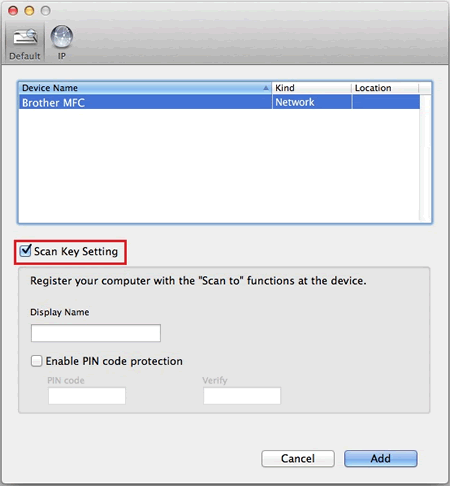
- Clique em Adicionar.
- Certifique-se de que o scanner pretendido está realçado e clique em OK. O DeviceSeletor fechará.